u盘启动工具制作教程
- 分类:U盘教程 回答于: 2022年05月25日 08:48:20
简介
当我们需要通过u盘安装系统时,通常都会使用操作便携的u盘启动盘制作工具,其强大的兼容性能够兼容市面上绝大多数的电脑配置,那么如何使用u盘启动工具制作系统呢?下面,小编就将u盘启动工具制作教程分享给大家。
工具/原料
系统版本:windows10系统
软件版本:ultraiso
方法
1.从网上下载ultraiso到电脑上,右键它选择“以管理员身份运行”。
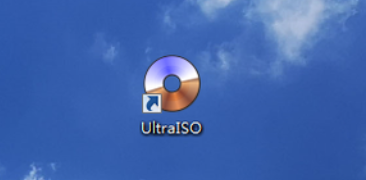
2.点击左上角“文件”,选择“打开”,最后选择需要的操作系统镜像文件,点击“打开”。

3.插入U盘在电脑上,选择“启动”,再选择“写入硬盘映像”。

4.选择u盘,写入方式选择“USB-HDD+”,最后点击“写入”。
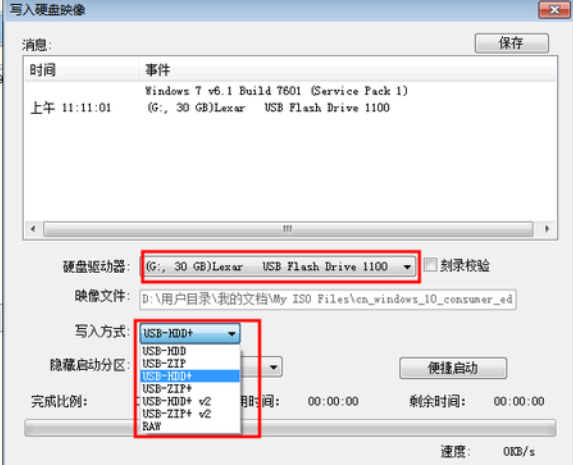
5.等待u盘写入操作系统镜像完成即可完成启动盘的制作。
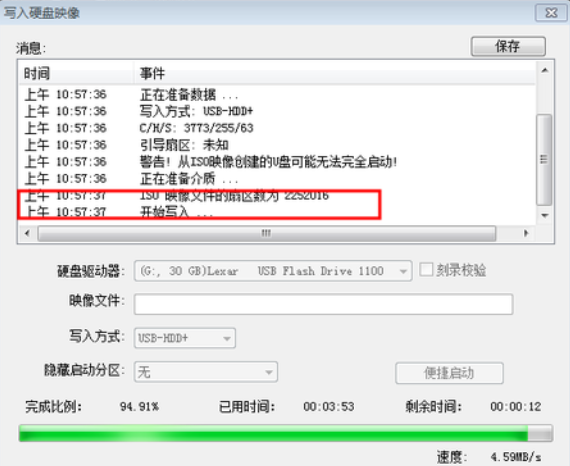
总结
1、下载运行软件,选择文件打开;
2、插入U盘,写入硬盘映像。
想要了解更多关于u盘启动工具制作教程的文章内容可以点击小白一键重装系统了解更多资讯,希望以上内容可以帮助到大家。
 有用
39
有用
39


 小白系统
小白系统


 1000
1000 1000
1000 1000
1000 1000
1000 1000
1000 1000
1000 1000
1000 1000
1000 1000
1000 1000
1000猜您喜欢
- 去除U盘写保护的简单方法2024/03/07
- U盘无法格式化?解决方法在这!..2024/04/25
- 电脑无法启动,如何使用U盘重新安装操作..2024/03/02
- 怎么用u盘重装系统电脑开不了机..2022/06/13
- 强力免疫!U盘病毒绝不越线..2024/01/19
- 台式机U盘重装系统:简单快捷的电脑恢复..2024/03/04
相关推荐
- 小白一键重装系统u盘启动重装Windows1..2020/07/16
- 电脑用U盘安装wn7系统安装步骤..2023/03/09
- 笔记本华硕,小编教你华硕笔记本如何设..2018/04/18
- 高效实用的U盘维修工具,轻松解决数据丢..2024/03/07
- win10怎么装系统u盘?3步制作启动盘+系..2024/05/14
- 装机吧u盘装系统的步骤2023/01/22




















 关注微信公众号
关注微信公众号





